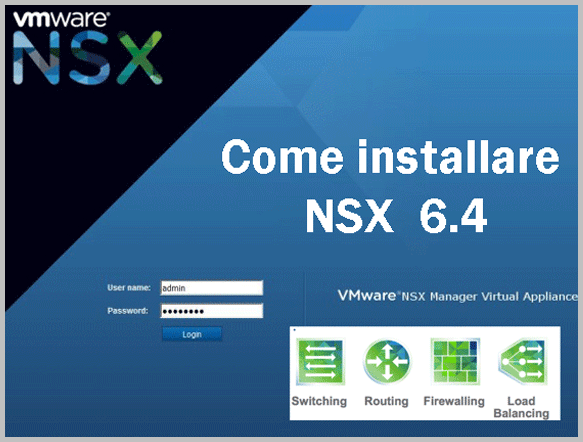Per procedere con l’installazione della Virtual Appliance NSX Manager, dobbiamo eseguire la login nella Web Interface del vCenter e, seguire i passaggi descritti di seguito:
- Selezionare la finestra “VMs and Templates” con il tasto dx del mouse:

- cliccare su “Deploy OVF Template“:

- Selezionare “URL” oppure “Local file” per caricare il file “OVA” a seconda di dove si trova l’immagine del Virtual Appliance e, premere il tasto “Next” per proseguire:

- In questo articolo ho selezionato “Local File“. Quindi, clicchiamo su “Browse…”, apriamo il percorso della folder che contiene l’immagine “OVA“. Io ho utilizzato questa versione: VMware-NSX-Manager-6.4.0-7564187.ova. Premere il tasto “Next” per proseguire:

- Selezionare il DataCenter e premere il tasto “Next” per proseguire:

- Selezionare l’Host Esxi su cui installare il Virtual Appliance e premere il tasto “Next” per proseguire:

- Attendere qualche secondo per la validazione da parte dell’Host:
- Se l’esito della verifica è positivo, compare la seguente videata con i dettagli. Premere il tasto “Next” per proseguire:

- cliccare su “Accept” per accettare la licenza e premere il tasto “Next” per proseguire:

- Selezionare il DataStore da utilizzare per contenere il Virtual Appliance e premere il tasto “Next” per proseguire:

- Selezionare la Network a cui il Virtual Appliance deve essere collegato.Premere il tasto “Next” per proseguire:

- Compilare i campi con i dati della propria “rete\dominio“. In rosso ho descritto i parametri standard da compilare. Premere il tasto “Next” per proseguire:

- Schermata di riepilogo dei parametri inseriti:

- Dopo aver premuto il tasto “Finish”, il file “OVA” inizia ad essere importato e quindi a caricare il Virtual Appliance:

- Al termine del processo il Virtual Appliance sarà visibile nell’inventario del vCenter Server. Accendere il VIrtual Appliance

- Per accedere alla web Interface digitare dal un browser “https://<indirizzo IP o HostName>/login.jsp“

- Inserire come User name ”admin” e come password quella scelta nella configurazione del campo CLI “Admin” User Password (configurazioni precedenti):

Login:

Interfaccia di Management di NSX 6.4

Nei prossimi articoli vedremo come registrare la licenza di NSX for vSphere e agganciare il Virtual Appliance NSX al vCenter Server.